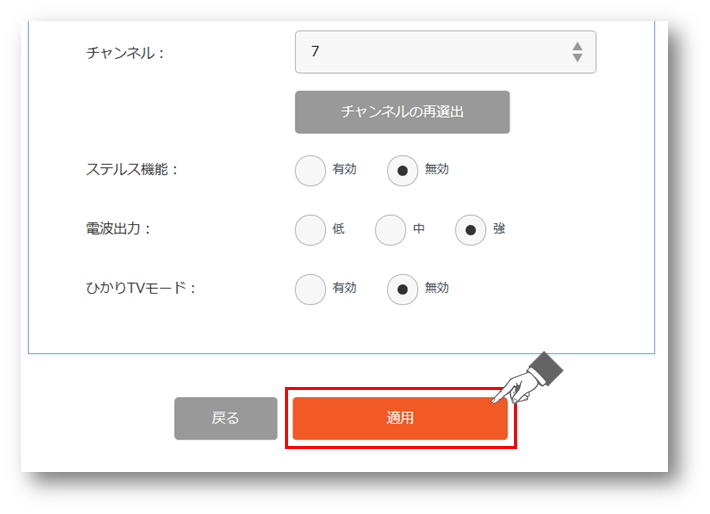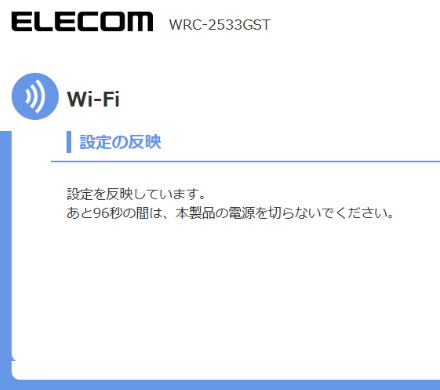GST/GS/FSシリーズルーターの無線チャンネル変更手順
GST/GS/FSシリーズルーターの管理画面で各GHz帯のチャンネルが変更できます。
対象型番
- GSTシリーズルーター
- GSシリーズルーター
- FSシリーズルーター
Wi-Fiを選択します。
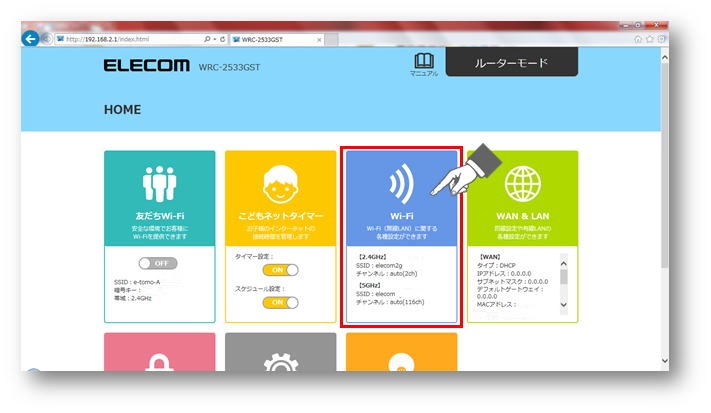
メインSSIDを選択します。
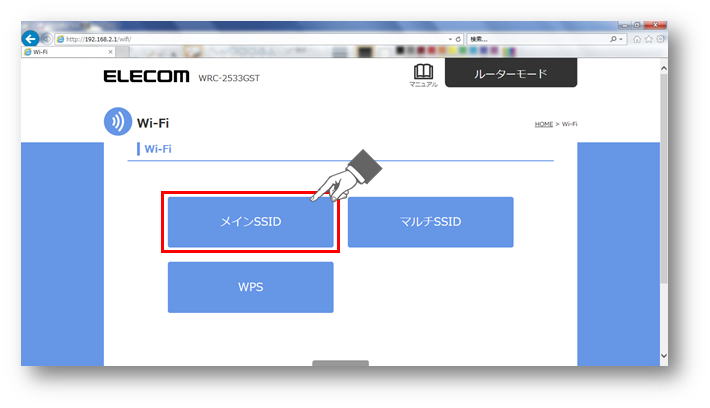
変更したいSSIDのGHz帯を選択します。
2.4GHzと5GHzの項目があります。変更する方の基本設定を選択してください。
両方変更したい場合は、両方の変更を行う必要があります。
型番により、2.4GHzのみの製品もあります。
ここでは2.4GHzを例として設定しています。5GHzも同様の手順で設定できます。
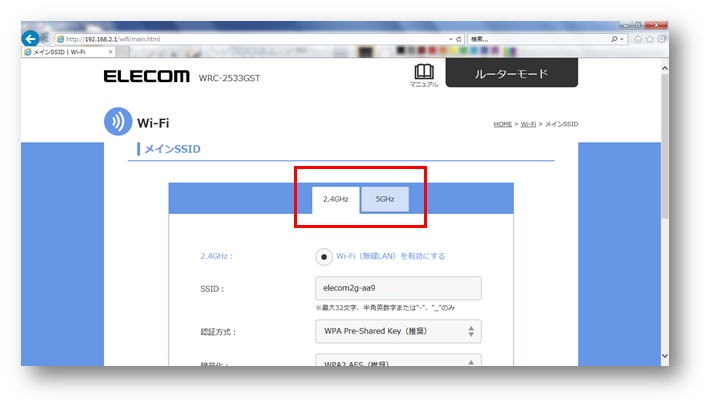
詳細設定の右側の+をクリックします。
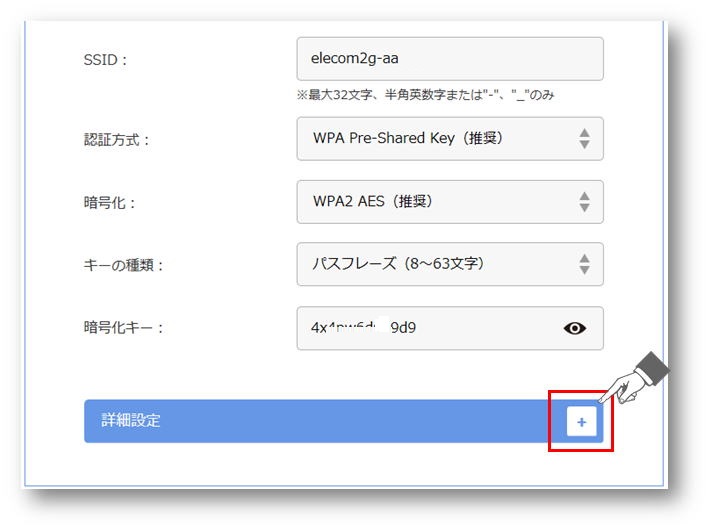
「チャンネル」の欄の右側をクリックし、使用するチャンネルを選択します。
Autoを選択すると、自動でチャンネルが設定されます。
チャンネルの異なる複数の無線機器を使用する場合は、5チャンネル以上の間隔を空けてください。
(例)1ch/6ch/11ch
2.4GHzのチャンネル
Auto、1~13ch
5GHzのチャンネル
Auto、36、40、44、48、52、56、60、64、100、104、108、112、116、120、124、128、132、136、140ch
5GHzの36、40、44、48、52、56、60、64chは電波法により、屋外で使用することが禁止されています。
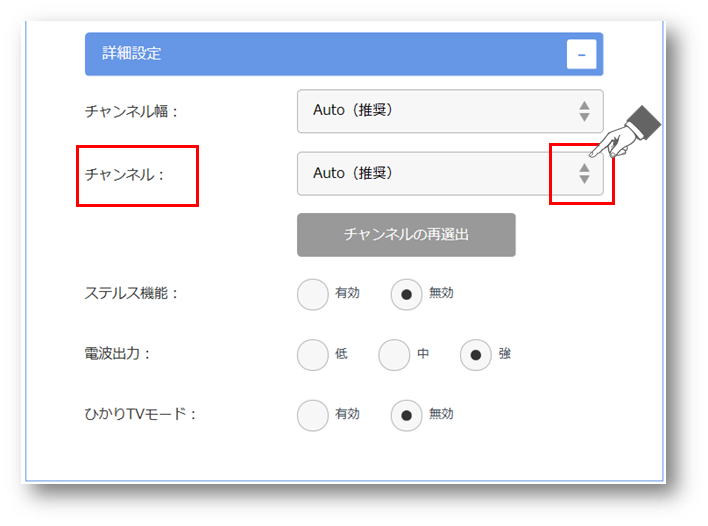
適用をクリックします。
ルーターの再起動が完了したら設定終了です。
ルーターの再起動が完了したら設定終了です。